Não é novidade para ninguém que de uns tempos para cá a quantidade de golpes tentando uma invasão das contas do Mercado Livre vêm aumentando. Cada dia os golpistas se aprimoram mais e cair na conversa dessas pessoas não é algo incomum. Por esse motivo é sempre importante lembrar de nunca passar nenhuma senha do Mercado Livre. Inclusive, o próprio Mercado Livre sempre diz que ninguém da equipe deles irá solicitar nenhuma senha para nenhum vendedor. Então, correndo o risco de ficar repetitivo, nunca passe nenhuma senha para ninguém, mesmo que essa pessoa se diga funcionário do Mercado Livre.
Após esse importante aviso, vamos agora falar de uma forma de tornar a sua conta mais segura: o Google Authenticator. Esse aplicativo oficial do Google é utilizado pelo Mercado Livre para gerar uma senha a mais e, assim, deixar sua conta com um nível de segurança maior.
Para fazer isso, você deve entrar na sua conta do Mercado Livre e onde fica o seu nome, colocar o mouse em cima para poder abrir o menu com as opção. Nesse menu, vá em segurança e escolha a opção verificação em 2 etapas. Fazendo isso, a tela abaixo irá aparecer para você.

Na tela acima você vai precisar clicar no botão ativar para começar a usar o Google Authenticator. O sistema irá pedir novamente sua senha e após a confirmação irá perguntar como deseja receber uma senha para poder ativar o Google Authenticador, conforme foto abaixo.

Aqui você deve escolher qual a maneira que deseja receber a senha: por SMS, Whatsapp ou Ligação telefônica. Todas as opções são igualmente válidas, fica a critério de cada um escolher a que mais convém. Após feita a escolha o Mercado Livre vai enviar a senha pelo meio escolhido e aqui, vamos repetir: nunca compartilhe essa senha com ninguém!

Então, na tela acima você deve preencher os espaços com a senha que recebeu. Fazendo isso, o botão continuar irá ficar azul e você deve clicar para prosseguir. A próximo passo é, caso ainda não tenha feito o download do app, entrar na Apple Store ou na Play Store para baixar o app no seu celular. Após estar com o app no seu dispositivo móvel devidamente instalado, você vai clicar no botão Configurar o Google Autheticator. Na próxima tela vai aparecer um QR Code e um código ao lado, conforme a foto abaixo.

Agora o procedimento a ser feito é pelo celular. Você vai pegar o seu celular, abrir o Google Authenticator e no canto inferior direito da sua tela vai apertar no botão +. Aqui você possui duas opções para validar o Mercado Livre dentro do seu aplicativo:
- Pelo QR Code: para fazer a validação utilizando o QR Code, você deve escolher a opção ler código QR e escanear o código que está na tela onde fez o procedimento. Essa opção é mais viável quando você utiliza o seu computador.
- Pelo Código: se você utilizou o celular que está querendo cadastrar o Google Authenticator para fazer todo o procedimento, você não vai conseguir ler o QR Code. Para isso existe o código. Você só precisa clicar no copiar código e depois, dentro do app do Google, escolher a opção inserir chave de configuração. O app vai pedir o nome da conta que deseja cadastrar (o nome que vai identificar a sua conta dentro do aplicativo), sua chave (o código que você copiou deve colocar aqui) e no tipo de chave deixe no opção baseada no horário.
Pronto, seu Google Authenticator está configurado e sua conta do Mercado Livre está mais segura.
DICA: para não correr o risco de ficar sem a senha do Google Authenticator caso perca o celular ou a tela do seu aparelho quebrar, coloque o cadastro do aplicativo em pelo menos 2 dispositivos diferentes. Para fazer isso, após o processo todo acima concluído, você deve entrar novamente na página da verificação em 2 etapas do Mercado Livre e clicar no link adicionar um dispositivo. O processo para incluir um outro celular é igual ao que foi explicado acima, a única diferença é que ao invés de você escolher a forma que o sistema vai mandar a senha para você (SMS, Whatsapp ou Ligação), você deverá colocar a senha que foi gerada pelo Google Authenticator no celular que fez o processo anterior.







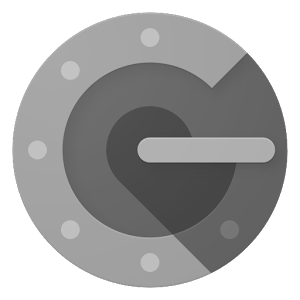




VEJA TAMBÉM
Novos Custos de Venda – Mercado Livre
Baixar todas as NF do Mercado Livre para enviar para o contador
Nota de Devolução no Mercado Livre